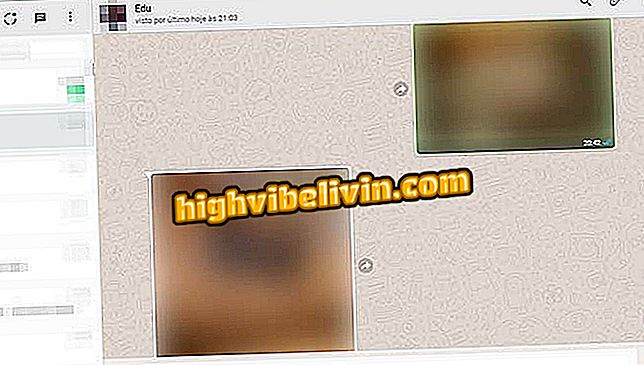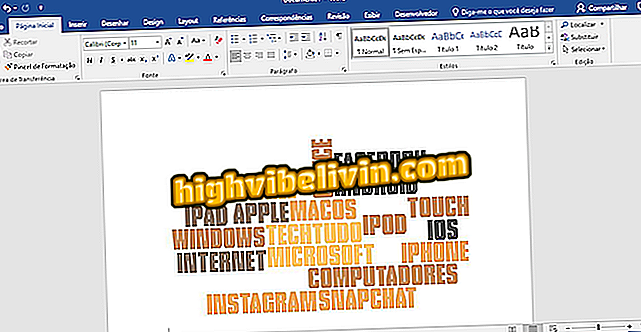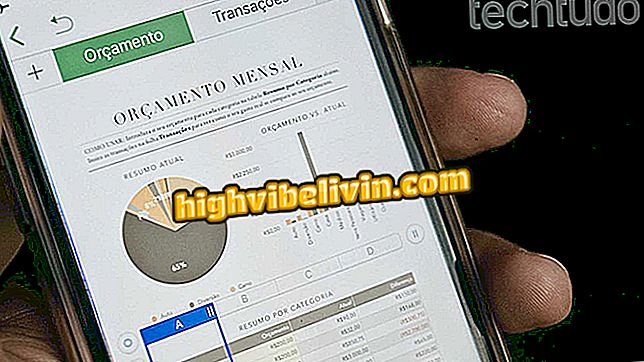Sådan styrer Linux at bruge en Intel GPU på notesbøger med Nvidia Card
Linux-brugere på bærbare computere, der tilbyder dedikerede Nvidia-videokort, har ofte lav batterilevetid og høj computerens varmegenerering. Årsagen til dette er, at operativsystemet generelt bruger Geforce-kortet som standard hele tiden, hvilket øger varmeafledningen og strømforbruget, noget der ender med at udtømme batteriet hurtigt.
Linux-computer: Se fordele og ulemper, før du køber
Det er dog muligt at rette op på denne adfærd ved hjælp af enkle konfigurationer i driveren til Nvidia-grafikkortets driver, hvilket tvinger Linux til at bruge Intel GPU, hvilket er mere økonomisk og mere end nok til de fleste applikationer. Dernæst vil du lære at gøre denne overgang.

Lær at tvinge Linux til at bruge en Intel GPU på Nvidia-baserede notesbøger
Følgende vejledning blev udført på en Dell Inspiron 7560 computer med Geforce 940MX og Intel HD Graphics 930 GPU'er. Den anvendte Linux-distribution var Elementary OS (afledt af Ubuntu). Men det samme trin for trin skal arbejde på enhver notesbog med Nvidia og Linux GPU'er.
Trin 1. Find Nvidia X Server-indstillingerne mellem dine applikationer. Denne applikation er en del af Nvidia Linux driveren, og hvis det mangler, er det et tegn på, at du ikke har driveren installeret endnu;

Find Nvidia driver kontrol applikation
Trin 2. Føreren skal vise et vindue svarende til det som vist ovenfor. Vær ikke foruroliget, hvis din chauffør præsenterer forskellige oplysninger. De kan variere afhængigt af den anvendte Linux-distribution

Driveren til dit grafikkort skal vise et lignende vindue
Trin 3. Find feltet til din Nvidia GPU, som du vil slukke: GPU 0 - (GeForce 940MX), hvis computeren bruges i vejledningen.
0 "Tip: I dette felt skal du kun vælge "PowerMizer" for at bekræfte, at Nvidia GPU'en faktisk bruges af systemet. Bemærk, at føreren i realtid informerer bestyrelsens driftsregime, hvis det virker.
Indstillinger, du kan endda kontrollere temperaturen på bestyrelsen på det øjeblikTrin 4. For at slukke GeForce-kortet skal du klikke på "PRIME Profiler";
Trin 5. Til højre kan du vælge ved at vælge Intel GPU. Vælg "Intel (strømbesparende tilstand). Systemet vil bede dig om at bekræfte ændringen med dit kodeord

For at ændre videokort skal du indtaste din administratoradgangskode
Trin 6. Når ændringen er bekræftet, vil chaufføren bede dig om at afslutte og logge ind igen;

Prompten beder dig om at logge ind på din konto (en genstart virker også)
Trin 7. Log ud og log ind på din brugerkonto;

Genstart computeren, eller log ind på din brugerkonto
Trin 8. Når du vender tilbage til systemet, kan du bekræfte, at ændringen var vellykket ved at åbne Nvidia X Server Settings igen. Bemærk, at alle andre oplysninger, der tidligere blev vist af driveren, er forsvundet: Nvidia GPU er slukket, og din computer bruger Intel-videokortet.

Åbn Nvidia-programmet igen, og sørg for, at Intel GPU er aktiveret
Derfra skal du mærke mindre varme generation og længere batterilevetid.
Hvad er den bedste og mest iøjnefaldende notebook i Brasilien? Kommenter på.